如何讓自己的 iPhone 擁有更佳的單手操作體驗
輕點背面
輕點背面功能是蘋果在 iOS 14 系統中推出的功能。
該功能提供了一種新的操作模式,用戶可以通過輕點 iPhone 的機背,來執行一些簡單的命令。
同樣,這一功能也可以幫助我們完成一些單手操作。
首先進入設置-輔助功能-觸控。
向下滑動找到輕點背面,點擊后可以選擇輕點兩下和輕點三下,并為其添加相應的命令。
比如將輕點兩下設置為手電筒后,用戶輕點兩下機背就能自動開啟手電筒功能。
此外,大家還可以設置輕點兩下/輕點三下來實現截屏、鎖定屏幕、控制中心等命令。
這一功能還是非常實用的。
不過輕點兩下有時候會觸發誤觸,建議大家選擇輕點三下。
單手鍵盤
經常用 iPhone 自帶輸入法的小伙伴,應該已經十分熟悉蘋果鍵盤的流暢體驗了。
但是可能有許多小伙伴不知道,iPhone 自帶輸入法也可以設置單手模式。
在單手模式下,鍵盤會自動移至屏幕的一側,更方便單手操作。
大家可以進入設置-通用-鍵盤。
在鍵盤設置頁面中,點擊單手鍵盤,就可以設置單手鍵盤朝向了。
大家可以選擇右手操作或左手操作。
如果不想繼續使用單手鍵盤了,選擇關即可。
除此之外,在使用輸入法時,也可以切換單手模式。
我們可以直接點擊輸入法左下角的地球圖標,設置單手模式的鍵盤朝向。
輔助觸控
輔助觸控一直是一款十分強大的功能。
在使用全面屏手機時,這一功能可以幫你做到許多事,類似傳統 Home 鍵的功能,可以一鍵回到主屏幕。
大家可以進入設置-輔助功能-觸控-輔助觸控。
打開開關后,懸浮球就會出現在屏幕上。
在設置頁面中,可以為懸浮球添加更多操作指令,比如單點和長按等。
當然,如果覺得懸浮球太過明顯,也可以點擊閑置時不透明度,設置懸浮球的可見度。
經過小果的測試,將不透明度拉到低的 15% 時,不影響觀感。
通過這幾個小技巧,就可以在享受大屏幕帶來的視覺體驗的同時,也能擁有不輸小屏機的手感。
-
18944503222哈爾濱電信¥4600查看詳情
-
18031599888唐山電信¥3.75萬查看詳情
-
18712898341唐山移動¥4000查看詳情
-
13788889178福州移動¥3800查看詳情
-
13803324999唐山移動¥4799查看詳情
-
13823233288深圳移動¥2.50萬查看詳情
-
18300008800深圳移動¥3.78萬查看詳情
-
18344908888福州移動¥4600查看詳情
-
13905005551福州移動¥3150查看詳情
-
13828866660深圳移動¥2.40萬查看詳情
-
13233978888信陽聯通¥3.70萬查看詳情
-
17884001000哈爾濱移動¥5400查看詳情
-
13923806777深圳移動¥2.50萬查看詳情
-
13363241333唐山電信¥3349查看詳情
-
18445667788哈爾濱移動¥1.58萬查看詳情
-
15203150312唐山移動¥3050查看詳情
-
15776208666哈爾濱移動¥6000查看詳情
-
13825777888東莞移動¥15.86萬查看詳情
-
19703155888唐山移動¥2.41萬查看詳情
-
18300000293深圳移動¥6800查看詳情
-
18246486222哈爾濱移動¥4600查看詳情
-
13933338222唐山移動¥3.75萬查看詳情
-
18846129666哈爾濱移動¥6800查看詳情
-
18800440808哈爾濱移動¥4600查看詳情
-
13960887888福州移動¥1.78萬查看詳情
-
18300006668深圳移動¥3.78萬查看詳情
-
13905910199福州移動¥3150查看詳情
-
13538567888東莞移動¥3.64萬查看詳情
-
13931499131唐山移動¥3.85萬查看詳情
-
14759168888福州移動¥4600查看詳情
-
13936144445哈爾濱移動¥3150查看詳情
-
15217888883珠海移動¥1.56萬查看詳情
-
13933439144唐山移動¥4000查看詳情
-
18559990222福州聯通¥4600查看詳情
-
18960733333福州電信¥4萬查看詳情
-
16663668889哈爾濱聯通¥3350查看詳情
-
15920666686東莞移動¥4599查看詳情





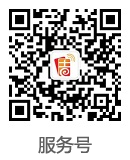




 手機號碼估價
手機號碼估價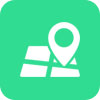 號碼歸屬地查詢
號碼歸屬地查詢 手機號段查詢
手機號段查詢 區號查詢
區號查詢





